Introducción
La pila LAMP es un paquete que consta de una L sistema operativo inux, un A servidor pache, un M base de datos ySQL (MariaDB) y la P Lenguaje de programación HP. Cada capa de la pila representa un software de código abierto necesario para desarrollar aplicaciones web.
En este tutorial, aprenderá cómo instalar la pila LAMP en CentOS 7.
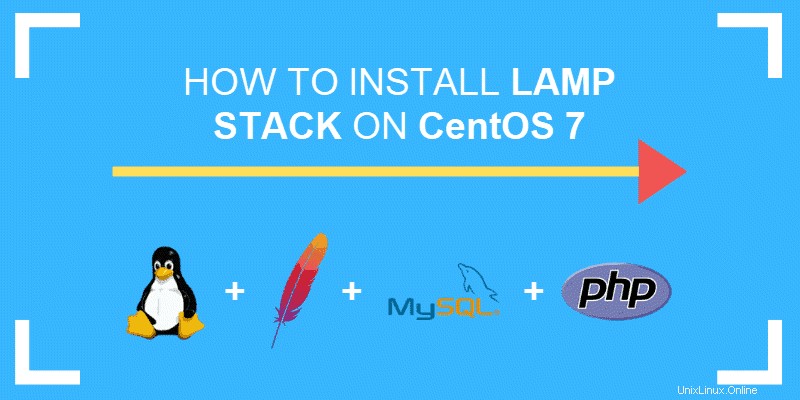
Requisitos previos
- Acceso a una cuenta de usuario con sudo o raíz privilegios
- Una ventana de terminal o línea de comando
- El mmm y administradores de paquetes RPM, incluidos por defecto
Paso 1:actualizar la memoria caché del repositorio de paquetes
Antes de comenzar a construir la pila, asegúrese de actualizar los paquetes en su servidor CentOS 7 usando el comando:
sudo yum updatePaso 2:Instale el servidor web Apache
Como ya tiene un sistema operativo CentOS en ejecución, el primer paso para ensamblar la pila LAMP es instalar el servidor web. La forma más sencilla de instalar Apache es a través del administrador de paquetes nativo de CentOS, y mmm .
1. Instale Apache en Centos con:
sudo yum install httpdCuando se le solicite, confirme que está ejecutando el comando con privilegios sudo.
La salida mostrará el paquete httpd el paquete se instaló como en la imagen a continuación:
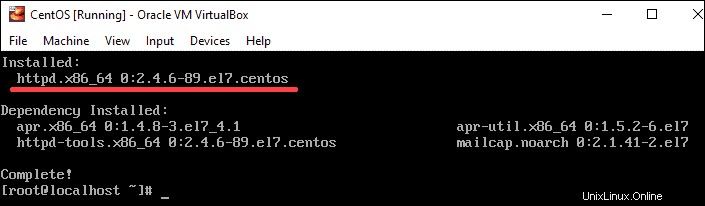
2. A continuación, inicie Apache ejecutando el siguiente comando:
sudo systemctl start httpd.service3. Verifique si el servicio se está ejecutando yendo a la dirección IP pública de su servidor. El navegador debe mostrar la página web de prueba de CentOS 7 Apache:
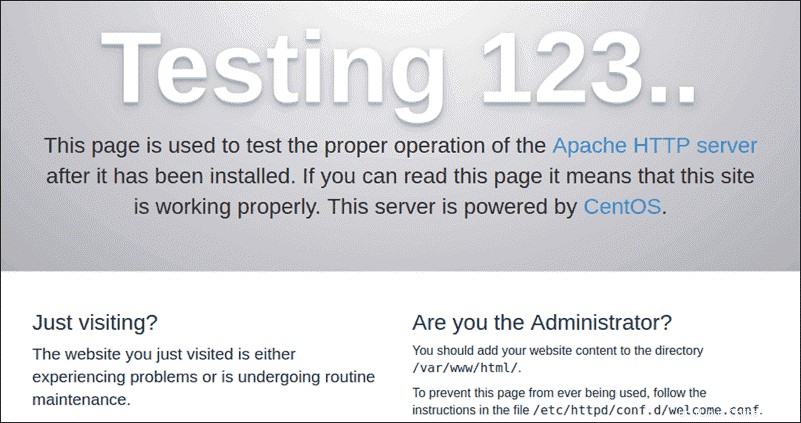
4. Finalmente, configure Apache para que comience en el arranque:
sudo systemctl enable httpd.servicePaso 3:Instale MySQL (MariaDB) y cree una base de datos
Para organizar y almacenar datos para su sitio web dinámico, necesita MariaDB . Esta es una bifurcación de código abierto del sistema de administración de bases de datos MySQL. Es un reemplazo binario compatible con versiones anteriores del MySQL original.
1. Instale MariaDB con el comando:
sudo yum install mariadb-server mariadbCuando un s/n aparece el mensaje, confirme con y .
2. Ahora inicie MariaDB usando el comando:
sudo systemctl start mariadbPaso 4:Ejecute el script de seguridad de MySQL
MariaDB no tiene configuraciones seguras por defecto. Por lo tanto, debe configurar los ajustes, probar la base de datos y eliminar usuarios anónimos.
1. Comience escribiendo el comando:
sudo mysql_secure_installation2. Se le pedirá que proporcione su contraseña raíz de MariaDB (esta no es la contraseña raíz de su servidor). Como aún no tiene contraseña, presione Enter le permite continuar con la configuración.
3. A continuación, te hará una serie de consultas. Para asegurarse de que su base de datos esté protegida, responda las preguntas de la siguiente manera:
- ¿Establecer contraseña raíz? [s/n] S
- Nueva contraseña:Escriba una contraseña que le gustaría usar
- Vuelva a ingresar la nueva contraseña:Vuelva a escribir la contraseña del campo anterior
- ¿Eliminar usuarios anónimos? [s/n] S
- ¿Deshabilitar el inicio de sesión raíz de forma remota? [s/n] S
- ¿Quitar la base de datos de prueba y acceder a ella? [s/n] S
- ¿Volver a cargar las tablas de privilegios ahora? [s/n] S
4. Después de responder las preguntas, la salida mostrará un mensaje que indica que su sistema se está limpiando y que la instalación ahora debería ser segura.

5. Por último, habilite MariaDB para que se inicie cuando inicie el sistema:
sudo systemctl enable mariadb.servicePaso 5:Instalar PHP
Como lenguaje de secuencias de comandos del lado del servidor, PHP es la parte de la agrupación LAMP que procesa el código para mostrar contenido dinámico. Una vez que esté conectado con la base de datos MySQL, PHP recuperará la información y la procesará para que la muestre el servidor web Apache.
1. Instale la extensión MySQL junto con PHP, nuevamente usando el instalador de paquetes yum, con el comando:
sudo yum install php php-mysqlAhora debería obtener un S/n mensaje que le permite confirmar la instalación, ingresando Y .
2. Para que su servidor web Apache comience a trabajar conjuntamente con PHP, reinicie el servidor:
sudo systemctl restart httpd.service Paso 6:Pruebe el procesamiento de PHP
Para ubicar y servir el sitio web, Apache debe guardar el archivo en la raíz web. Apache coloca su sitio web predeterminado en este directorio:/var/www/html/
Al usar el editor nano, puede ingresar a este directorio y ejecutar una prueba de PHP en el servidor CentOs 7.
1. Para instalar el editor, use este comando:
sudo yum install nano2. Use un script PHP básico para hacer un info.php archivo, con el comando:
sudo nano /var/www/html/info.php3. Esto abre un archivo de texto en blanco en el que debe copiar y pegar lo siguiente:
<?php
phpinfo ();
?>
4. Mantén pulsado CTRL+
5. Compruebe si PHP funciona visitando la siguiente URL:
http://ip_address/info.php
La ip_address debe ser la dirección IP pública de su servidor. Si PHP está configurado correctamente, verá esta imagen en el navegador:
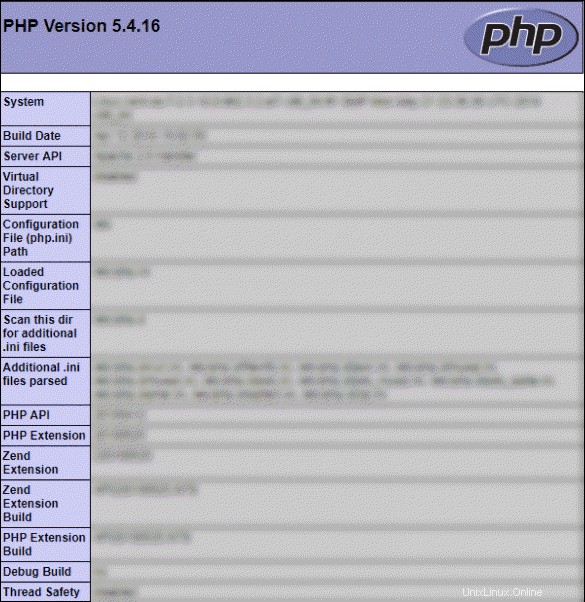
6. Si se habilita un firewall, deberá abrir una ruta para el tráfico HTTP. Usa el comando:
sudo firewall-cmd --permanent --zone=public --add-service=httpSiguiendo con el comando para abrirlo para tráfico HTTPS:
sudo firewall-cmd --permanent --zone=public --add-service=httpsFinalmente, reinicie el firewall para habilitar la nueva configuración:
sudo firewall-cmd --reloadPaso 7:Instalar módulos PHP
Para optimizar las capacidades de PHP, mire los nombres y las descripciones de los módulos opcionales con el comando:
yum search php-
Para obtener información detallada y en lenguaje sencillo sobre lo que hace cada módulo, vea una descripción más larga con:yum info seguido de un espacio y el nombre del módulo.
Instale un paquete opcional con sudo yum install seguido de un espacio y el nombre del módulo.
Paso 8:reiniciar Apache
Para que los cambios surtan efecto, reinicie el servicio de Apache con el comando:
sudo systemctl restart apache2